هر تصویر در هر صفحه از وب یک درخواست http جداگانه به سرور ارسال می کند و اگر همه ی تصاویر و ویدئوهای ذخیره شده در یک دامنه ذخیره شده باشند، سرعت پاسخ سرور به مخاطب سایت کاهش پیدا می کند. یک ایده ی خوب برای حل این معضل استفاده از یک ساب دامین (زیر دامنه) برای میزبانی تصاویر و ویدئوهاست به طوریکه این نوع از فایلها به شکل موازی با دیتابیس سروراصلی اما به جای دامنه از یک زیر دامنه بازیابی شوند. در این آموزش، مرحله به مرحله اتصال رسانه ی وردپرس که محل ذخیره تصاویر و ویدئوهای سایت است را به زیر دامنه توضیح خواهیم داد.
- مرحله اول: ساختن یک ساب دامین
در ابتدا باید به کنترل پنل شرکت میزبانی خود که به احتمال زیاد سیپنل یا دایرکت ادمین می باشد، وارد شوید. ما این کار را در سیپنل برای شما توضیح می دهیم. از منوی اصلی domains در سیپنل، subdomains را انتخاب کرده و نامی برای زیردامنه یا همان ساب دامین خودتان انتخاب کنید. مثلا اگر نام سایت شما example.com می باشد، می توانید نام media را برای ساب دامنه خود انتخاب کنید و بنابراین، آدرس زیر دامنه شما به شکل media.example.com می باشد. فقط نکته ای که در اینجا بسیار حائز اهمیت می باشد این است که ریشه ی سایت شما برای ساخت ساب دامین مذکور در اینجا حتما بایست public_html باشد. بنابراین مطابق شکل زیر بعد از وارد کردن نام media، باید ریشه اصلی را بر روی public_html قرار دهید.
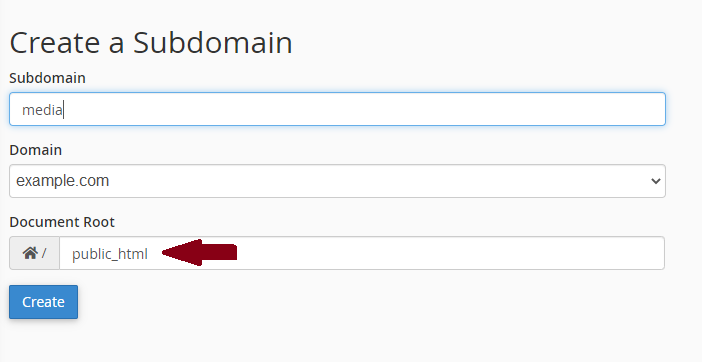
- 2- انتقال محتوای رسانه وردپرس به ساب دامین
در این مرحله لازم است تا تمام عکسها و فیلمها یا بهتر است بگوییم تمام فایلهایی که داخل رسانه وردپرس ذخیر شده است را به ساب دامین منتقل کنیم. البته این در شرایطی است که سایت شما تازه تاسیس نباشد. چون اصولا سایتهای تازه تاسیس فایلی در رسانه وردپرس خود ندارند. پس اگر سایت شما تازه راه اندازی شده از این مرحله صرف نظر کنید. تمام محتوای رسانه وردپرس در آدرس زیر ذخیره می شود:
public_html/wp-content/uploads
بنابراین باید هر فایل درون فولدر uploads وجود دارد به مقصد ما که ساب دامین است منتقل گردد. البته بهتر است که فعلا به جای انتقال، از عملیات کپی استفاده کنیم تا فایلها همچنان در فولدر uploads وجود داشته باشد.
ممکن است این سوال پیش بیاید که فولدر ذخیره ی فایلها در ساب دامین کجاست. حتما به خاطر دارید که در ریشه ی public_html، ساب دامینی با نام media ساختیم. کافی است، فولدری با همین نام در public_html ساخته شود و محتویات پوشه uploads در فولدر public_html/media کپی گردد.
- 3- تغییر مسیر فولدر آپلود به سابدامین
در این مرحله باید به وردپرس اعلام کنیم که از این به بعد، بارگذاری فایلهای رسانه در فولدر public_html/media انجام شود و همچنین تصاویر و ویدئوها نیز از همین مسیر فراخوانی گردد. این مسیر در اصل همان ساب دامین ماست. چون ساب دامین media در ریشه ی public_html ساخته شده بود. برای این کار از قسمت تنظیمات پیشخوان وردپرس، روی عمومی کلیک می کنیم. در این حالت اگر آدرس مرورگر را مشاهده کنیم، این آدرس به شکل زیر خواهد بود:
https://hamyar-dars.ir/wp-admin/options-general.php
حالا کافیست تا آدرس فوق را درمرورگر به شکل زیر تغییر دهیم و دکمه Enter صفحه کلید را فشار دهیم:
https://hamyar-dars.ir/wp-admin/options.php
با وارد شدن به آدرس فوق، در اصل به تنظیمات مخفی وردپرس خود وارد شده اید. با فشردن کلیدهای ترکیبیCtrl+f، پنجره ی جستجوگر برای شما باز خواهد شد. در محیط جستجوگر، upload را وارد کنید و به دنبال گزینه های زیر باشید:

upload_path مسیر آپلود جدید فایلهای رسانه ایست که همانطور که گفته شد باید در فولدر media قرار بگیرد. پس بنابراین این مسیر باید به شکل زیر باشد:
/home/server_root/publich_html/media
server_root ریشه ی سرور شماست که مثلا نام آن در سیپنل در مکان زیر قرار داد و شما باید این نام را به جای server_root وارد کنید:

به عنوان مثال برای سایت با مشخصات فوق، مسیر upload_path باید به شکل زیر باشد:
/home/hdrsir/publich_html/media
در ادامه باید مشخصات upload_url_path را وارد نماییم. این آدرس، محل خواندن فایلهای رسانه ای ماست. به عبارت دیگر فراخوانی عکسها و تصاویر از این آدرس انجام می شود که خوب مشخصا باید آدرس ساب دامین ما باشد. بنابراین این آدرس را به شکل زیر وارد می کنیم:
http://media.example.com/
خوب در اینجا کار ما به پایان رسیده است. با تست سایت اگر دیدید که همه چیز اوکی بود و مشکل خاصی وجود نداشت می توانید اطلاعات داخل wp-content/uploads که در اصل، محل ذخیره ی فایلهای رسانه ای قبلیست را حذف کنید. اگر مشکلی در بارگذاری تصاویر مشاهده کردید، می توانید اطلاعاتی که برای مسیرهای upload_path و upload_url_path وارد کردید را حذف کنید تا همه چیز به حالت قبلی خود برگردد.
نکته: معمولا در فایل robot.txt، به رباتهای گوگل اجازه ی ایندکس کردن مسیر wp-content/uploads داده نمی شود. این بدان معناست که اگر شما بعد از تغییر مسیر رسانه وردپرس، اطلاعات داخل مسیر wp-content/uploads را حذف کردید، هیچ خطری متوجه سئوی سایت شما نمی شود. با این حال اگر قصد محکم کاری دارید، بهتر است فایلهای قبلی رسانی خود را که در مسیر wp-content/uploads حذف نکنید. اگر چه این فایلها عملا بی مصرف هستند و مسیر فراخوانی شما تغییر کرده، با این حال از شر خطای احتمالی 404 راحت خواهید شد.


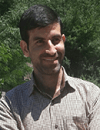

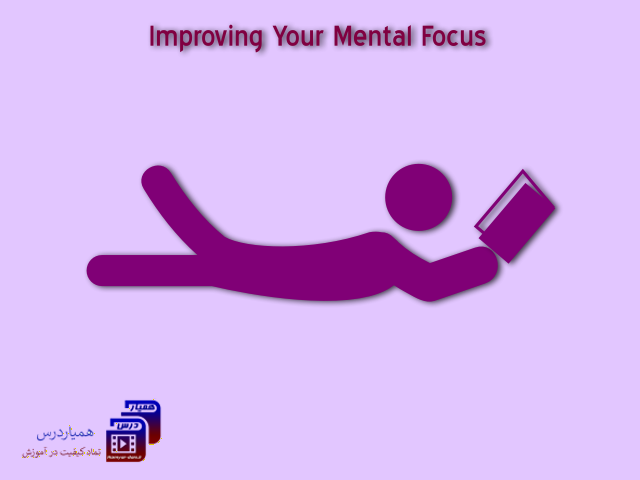

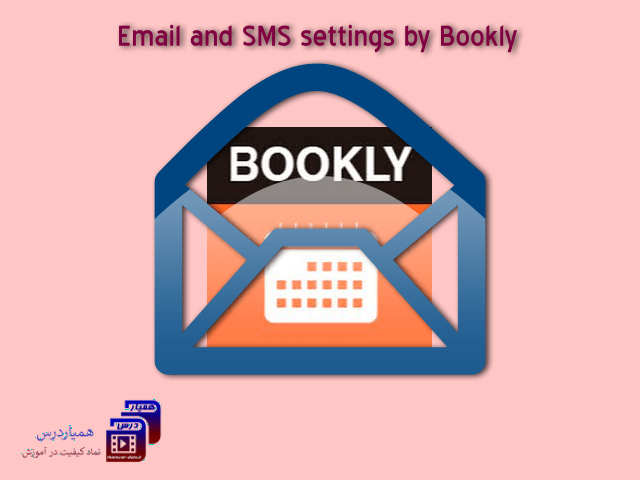




6 پاسخ
سلام وقت بخیر
من این کار رو کردم
هنگام آپلود در کتابخانه، خطا می داد که نمی تونه فایل رو کریت کنه
بعد سطح دسترسی فولدر رو 755 تغیر دادم و ایندفعه آپلود شد ولی تصویر رو نشون نمی داد و وقتی لینکشم تو مرورگر وارد می کردم خطای 404 دادم و وقتی رفتم مسر رو دیدم عکس اصلا اونجا آپلود نشده و در مسیر پیش فرض وردپرس هم آپلود نشده!
میشه راهنمایی کنید.
سلام و عرض ادب. باید بررسی بفرمایید که کجا آپلود میشه. اگر آپلودی اتفاق میفته، حتما باید جایی وجود داشته باشه.
سلام من طبق آموزشتون تمام مراحل رو رفتم در انتها که تنظیمات رو ذخیره کردم این اخطار رو داد “پوشه بارگذاری قابل نوشتن نیست. ویژگی های اکسپورت و بارگذاری پرونده کاربردی نخواهد بود.”
با سلام. این مشکل مربوط به سطح دسترسی پوشه ی شماست. سطح دسترسی پوشه رو به 755 تغییر بدین
سلام و خسته نباشید خدمت شما یه سوالی که برای من اینجا به وجود آمده این که من اگر یک هاست دانلود از یه هاستینگ دیگه بگیرم و سابدامین dl رو سایت معرفی کنم و بعد طبق همین آموزش پیش برم آیا همه چیز اوکی کار می کنه یا نه حتما باید روی همون هاست سایت که معمولا فضایی پایین تری نسبت به هاست دانلود داره این کار انجام داد ممنون میشم اگر جواب سوالم بدید و همچنین اگر راحلی برای این موضوع دارید که وردپرس رو به هاست دانلود وصل بهم ارایه بدید ممنون میشم چون یکی از دغدغه های ذهنی من از خیلی وقت پیش بوده این سوال مرسی
با سلام و احترام
خیر، روش اتصال هاست دانلود به هاست اصلی با این مورد متفاوت هستش. شما بسیار ساده میتونید هاست دانلود رو به هاست اصلی مرتبط کنید. در گوگل سرچ کنید، در این زمینه محتواهای زیادی وجود داره.